Herziening van de Veed.io-compressor: hoe deze tool werkt
In de 21e eeuw zijn mensen gefascineerd geraakt door de digitale media. Met de meeste van onze streamingdiensten kunt u tegenwoordig onbeperkt video's bekijken en streamen. Op onze computers en smartphones is het bekijken van video's ook een integraal onderdeel van ons leven geworden. Bij het kopen van een apparaat geven we prioriteit aan de schermweergave en de mogelijkheid van een apparaat om video af te spelen. Naarmate we het maken van video's met een betere uitvoerkwaliteit innoveerden, werden de bestanden die ze op ons apparaat gebruikten groter. Daarom zijn er verschillende videocompressietechnologieën ontwikkeld. Een van de online videocompressoren die tegenwoordig populair is, is Veed.io-compressor. In dit artikel worden de voor-, nadelen en het gebruik van deze online app grondig besproken.
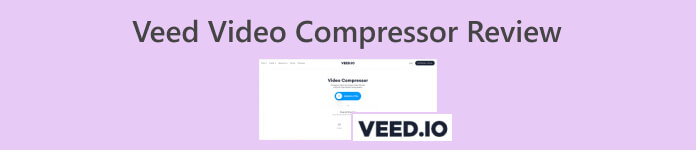
Deel 1. Wat is Veed Video Compressor
Veed.io is een videocompressietool waarmee gebruikers grote videobestanden kunnen comprimeren zonder dat dit ten koste gaat van de kwaliteit. Deze webgebaseerde tool is gebruiksvriendelijk en biedt een eenvoudige drag-and-drop-interface. Het is ook vrij van advertenties, zodat gebruikers verschillende video's snel en veilig kunnen comprimeren. Een van de belangrijkste kenmerken van Veed.io is de mogelijkheid om video's te comprimeren zonder concessies te doen aan de kwaliteit. Het kan de resolutie van het videobestand behouden terwijl het wordt gecomprimeerd met zijn geavanceerde algoritme. Deze online tool is ook compatibel en ondersteund met verschillende videocontainers, waaronder MP4, AVI, MOV, MKV, WMV en meer. Veed.io comprimeert video's en biedt bewerkingsfuncties zoals bijsnijden, bijsnijden, tekst toevoegen en meer. Het heeft een tijdlijnbewerkingspaneel waar gebruikers hun uitvoervideo kunnen bewerken en verbeteren. U kunt niet alleen de bestandsgrootte van de video verkleinen, maar u kunt ook het uiterlijk van de video verfraaien en wijzigen.
Deel 2. Voor- en nadelen van Veed Video Compressor
Veed.io is een geweldige tool met veel functies. Niets is echter perfect in termen van digitaal gebruik. Hier is altijd ruimte voor om de processen te verbeteren. Daarom hebben we de voordelen en een aanzienlijk aantal nadelen grondig onderzocht.
Voordelen
- Het kan gebruikers veel bewerkingsfuncties bieden om de video-uitvoer te verbeteren.
- Het kan ook het formaat van de video-beeldverhouding aanpassen, geschikt voor sociale-mediaplatforms.
- U kunt de achtergrondkleur wijzigen van het videobestand dat u probeert te comprimeren.
- Het heeft een verwijderaar voor achtergrondgeluiden.
- Deze online tool wordt geleverd met een optie om de FPS te verbeteren.
- Het wordt geleverd met de optie Sneller exporteren.
Nadelen
- Hoewel de app een freemium-service is, zijn bepaalde functies niet beschikbaar als gratis proefperiode.
- Voor gratis gebruik heeft het een watermerk bij het exporteren van de video.
- De tool verkleint en comprimeert het bestand automatisch. Dit kan een nadeel zijn voor gebruikers die opties of selecties willen hebben om hun bestanden handmatig te verkleinen.
- Het is voornamelijk afhankelijk van de internetsnelheid, dus het comprimeren van de duur met deze tool kan variëren.
Deel 3. Gids voor Veed Video Compressor
Veed.io is toegankelijk vanaf elk apparaat met een internetverbinding en is compatibel met alle gangbare browsers. Het is een intuïtief hulpmiddel om kleine clips te bewerken en te comprimeren tot kleinere videobestandsgroottes. U kunt de onderstaande oplossingen bekijken als u meer wilt weten over het gedetailleerde proces van de tool.
Stap 1: Ga naar Veed.io online
Open de Veed-videocompressor in uw webbrowser en ga naar de hoofdproductpagina. U kunt ook op de link in deze walkthrough klikken om snel naar de webpagina te gaan. Vervolgens kunt u zich aanmelden voor een account of op klikken Comprimeer een video optie om rechtstreeks toegang te krijgen tot de bewerkingsfuncties.
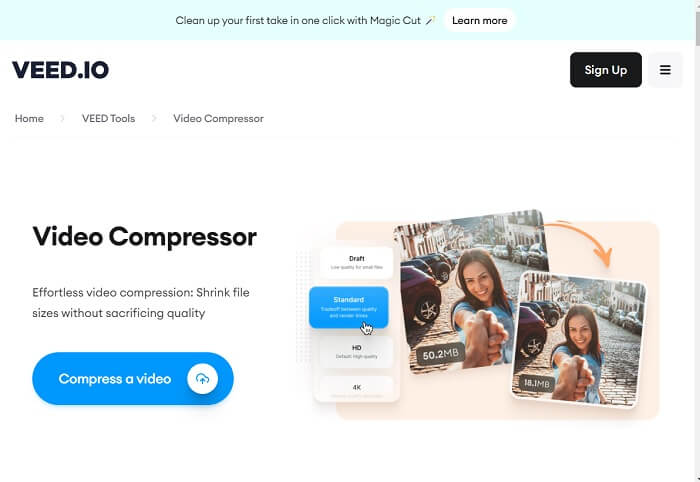
Stap 2: Importeer en bewerk een video
Ga daarna naar de Media tabblad door op de optie aan de linkerkant van de online tool te klikken. Je ziet de optie om je video te importeren. U kunt het videobestand slepen en loslaten of op klikken Een bestand uploaden om uw video toe te voegen met de interface van de tool. Sleep het vervolgens naar het tijdlijnbewerkingspaneel en pas de video aan met behulp van de bewerkingsfuncties.
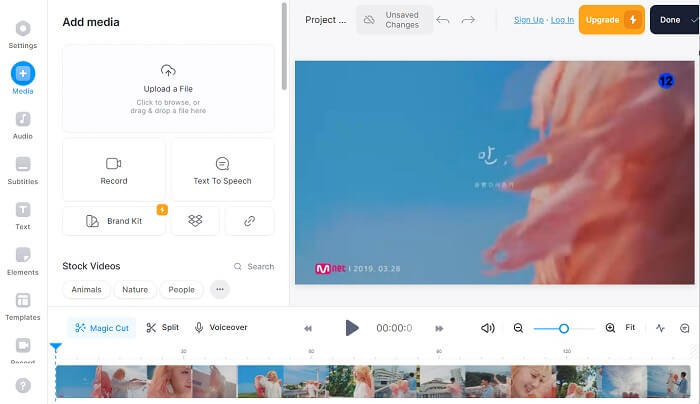
Stap 3: Videobestand exporteren en verkleinen
Nadat het videobestand volledig is bewerkt volgens de door u gewenste uitvoer, kunt u het ten slotte voorbereiden voor export. Druk of klik op de Gedaan optie rechtsboven in de online tool. Selecteer de Video exporteren om het bestand automatisch te comprimeren met behulp van het algoritme van de tool. Wacht het proces af. De video kan direct worden opgeslagen in de map van uw computer of worden geëxporteerd naar sociale-mediaplatforms.
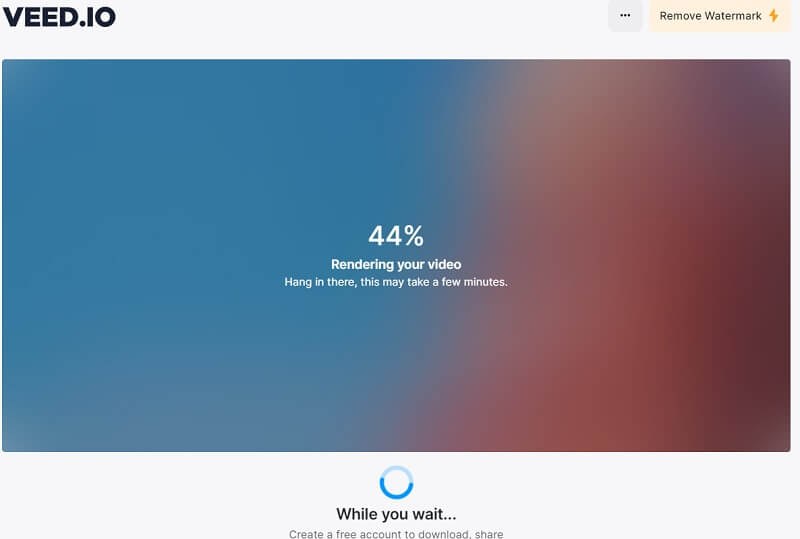
Deel 4. Alternatief voor Veed Video Compressor
Stel dat u denkt dat Veed.io anders is dan uw sfeer en andere methoden moet gebruiken om uw video te comprimeren. In dit deel worden verschillende oplossingen geanalyseerd om videobestanden te comprimeren zonder dat de Veed.io-videocompressor nodig is.
1. Video Converter Ultimate
Video Converter Ultimate is een revolutionaire video-omzetter-app voor uw computer die de grootte van uw videobestand kan verkleinen en wijzigen zonder de kwaliteit in gevaar te brengen. Wat deze tool een betere optie maakt vergeleken met Veed.io, is de mogelijkheid om videobestanden van hoge kwaliteit te comprimeren. Gebruikers of klanten kunnen de bestandsgrootte verkleinen van video's die 8K, 4K, 2K, 1080p en meer bevatten. We weten allemaal dat dit soort videokwaliteit vele bestandsgroottes zal verbruiken. Met deze app zal uw apparaat ademen omdat het veel video's met deze kwaliteiten in een klein aantal bestandsgroottes kan opslaan. Bovendien ondersteunt deze app meer dan 1000 formaten om te bewerken, verbeteren en comprimeren. Deze bestandscontainers omvatten MP4-, AVI-, WMV-, MKV-, MOV-, VLC-ondersteunde formaten en meer. U kunt de gedetailleerde gids hieronder raadplegen over het comprimeren van video met Video Converter Ultimate.
Stap 1: Download gratis Converter Ultimate op uw pc
Om videobestanden te comprimeren met Free Converter Ultimate, moet u het bestandsinstallatieprogramma downloaden en op uw pc opslaan. Als u het gereedschap snel nodig heeft, hebben wij een betere oplossing. Druk op de Gratis download pictogram hieronder weergegeven om het installatieprogramma voor het hulpprogramma te downloaden.
Gratis downloadVoor Windows 7 of hogerVeilige download
Gratis downloadVoor MacOS 10.7 of hogerVeilige download
Stap 2: Importeer en verklein de grootte van uw videobestand
Om vervolgens een video te comprimeren, gaat u naar de Toolbox-optie en zoekt u de Videocompressor. Druk op de + pictogram op de interface van uw app en zoek naar de video waarvan u de bestandsgrootte wilt verkleinen. Druk op de knop OK om de video aan het systeem van de tool toe te voegen.
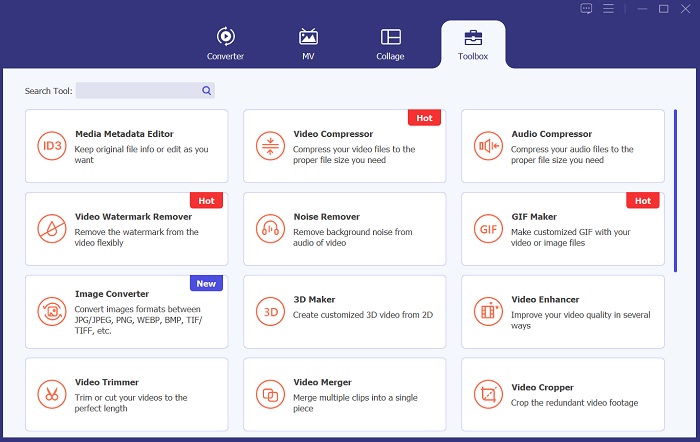
Stap 3: Video exporteren
Als u ten slotte de bestandsgrootte van de video hebt bewerkt, moet u deze verkleinen. Druk op de Samenpersen optie om de video te analyseren en het compressieproces te starten. Het uitvoerbestand wordt automatisch opgeslagen in de map van uw pc onder de uitvoermap van Video Converter Ultimate.
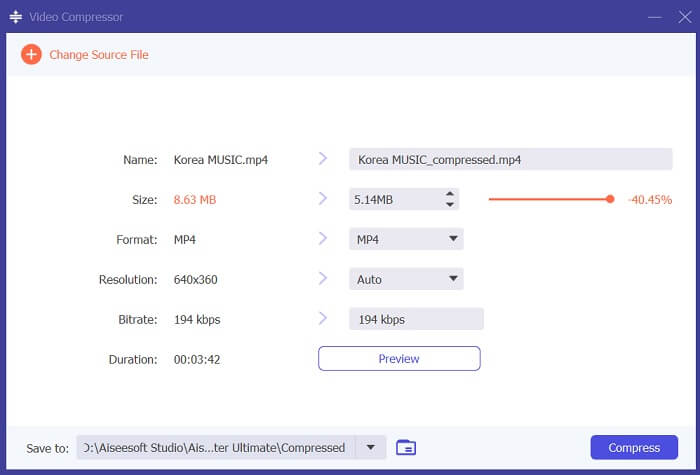
2. FVC-videocompressor online
Een andere optie die gebruikers kunnen gebruiken om video te comprimeren is FVC-videocompressor online. Deze webgebaseerde tool is een speciale optie om de bestandsgrootte van uw video te verkleinen. Het ondersteunt verschillende videocontainers en formaten, waaronder MP4, MOV, AVI, FLV, TS, WebM, M4V en andere. Het wordt ook geleverd met een verscheidenheid aan videokwaliteit waarmee het compatibel is. Gebruikers kunnen video comprimeren die 4K-, HD-video's, SD, 3D en meer bevat. Met zijn algoritme zorgt de tool ervoor dat het compressieproces 30 keer sneller is dan een gewone online videocompressor. Deze functie maakt deze tool een beter alternatief voor Veed.io. Bovendien heeft FVC Video Compressor Online een batchcompressiefunctie die de bestandsgrootte in bulk kan redden. Deze functie is wat Veed.io momenteel mist. Volg de gedetailleerde instructies hieronder om te leren hoe u videobestanden kunt verkleinen met dit platform.
Stap 1: Ga online naar FVC-videocompressor
Begin met het verwerken van uw videobestanden door FVC Video Compressor Online in uw webbrowser te openen. Deze tool is compatibel met Chrome, Firefox, Safari, Microsoft Edge en meer. Ga naar de hoofdproductpagina en zoek de interface.
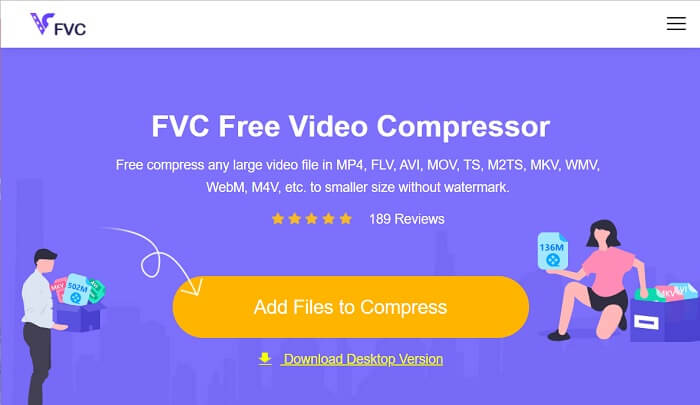
Stap 2: Comprimeer videobestanden
Druk op de Voeg bestanden toe om te comprimeren pictogram om toegang te krijgen tot de mappen van uw pc of apparaat. Blader op uw apparaat en zoek de video die u wilt comprimeren. Klik Open om het bestand te importeren. Voor nieuwe gebruikers moet u mogelijk een installatieprogramma of opstartprogramma in uw webbrowser downloaden om dit platform te kunnen gebruiken.
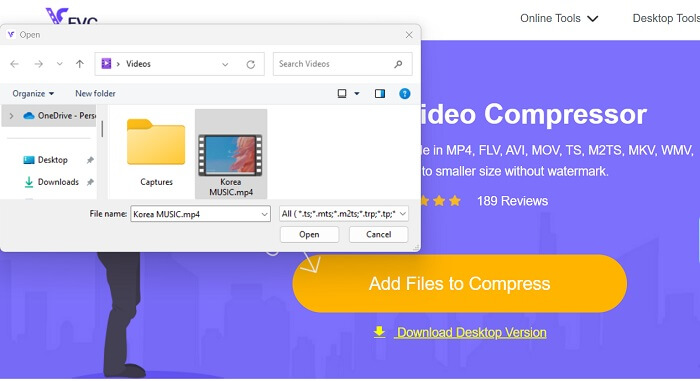
Stap 3: Video exporteren
Comprimeer ten slotte het videobestand door er verschillende videoparameters aan aan te passen. Gebruik de indicator om het percentage van de bestandsgrootte te selecteren waarmee de originele video wordt verkleind. Je kunt op de Samenpersen optie om het proces te starten en de verkleinde video te exporteren.
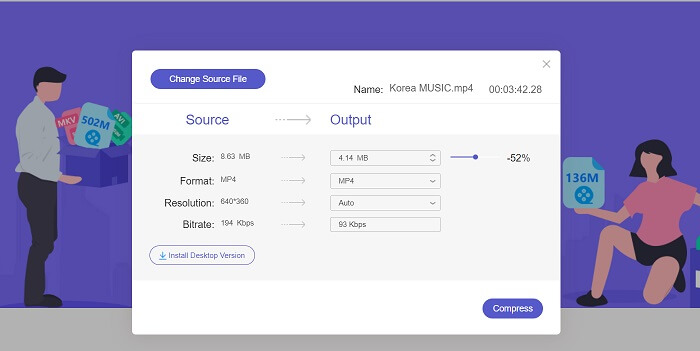
Verder lezen:
Beste 10 GIF-compressoren voor desktop- en onlinegebruikers
Video comprimeren voor Vimeo voordat u deze uploadt (gratis en online)
Deel 5. Veelgestelde vragen over Veed Video Compressor
Is Veed-videocompressor gratis?
Veed Video Compressor is een softwaretool waarmee gebruikers de grootte van hun videobestanden kunnen verkleinen zonder kwaliteitsverlies. Het maakt gebruik van geavanceerde compressie-algoritmen om video's te comprimeren met behoud van hun oorspronkelijke resolutie en framesnelheid. Het is beschikbaar in elke webbrowser, inclusief Chrome, Safari en Firefox. Het is gratis te gebruiken voor gebruikers die hun videobestandsgrootte moeten verkleinen
Is het veilig om Veed io te gebruiken?
Ja, Veed Video Compressor is veilig te gebruiken. Het maakt gebruik van SSL-codering, zoals HTTP, om de veiligheid, bescherming en privacy van de gegevens van zijn klanten te garanderen. Bovendien hoeven gebruikers geen bestandssoftware op hun apparaten te downloaden of te downloaden, waardoor het een veilige en handige optie is voor het comprimeren van videobestanden.
Heeft VEED free een watermerk?
Ja, er wordt een watermerk weergegeven bij het exporteren van het videobestand. Met Veed Video Compressor kunnen gebruikers de compressie-instellingen aanpassen aan hun behoeften. Gebruikers kunnen parameters zoals bitrate, resolutie en framesnelheid aanpassen om het gewenste compressieniveau te bereiken. Deze geavanceerde functies zijn beschikbaar. De uitvoervideo heeft echter een watermerk.
Gevolgtrekking
Veed Video Compressor is een ideaal hulpmiddel voor makers van inhoud die video's van hoge kwaliteit willen uploaden zonder lange uploadtijden. Het is een uitstekend platform voor iedereen die grote videobestanden snel en efficiënt wil comprimeren. De gebruiksvriendelijke interface en geavanceerde compressie-algoritmen maken het een opvallende keuze in de drukke markt voor videocompressie. Deze tool behoeft echter nog steeds verbetering, zoals we hierboven de nadelen ervan hebben besproken. Wanneer Veed-kompres u teleurstelt, kunt u vertrouwen op de alternatieven en tegenhangers die in dit artikel worden aanbevolen. Desalniettemin is Veed.io een geweldig platform dat toegankelijk, gemakkelijk te gebruiken en bedreven is in het verkleinen van de bestandsgrootte.



 Video Converter Ultimate
Video Converter Ultimate Scherm opnemer
Scherm opnemer



